装WIN7系统启动不了卡在logo 解决办法
0xc0000017无法开机解决方法
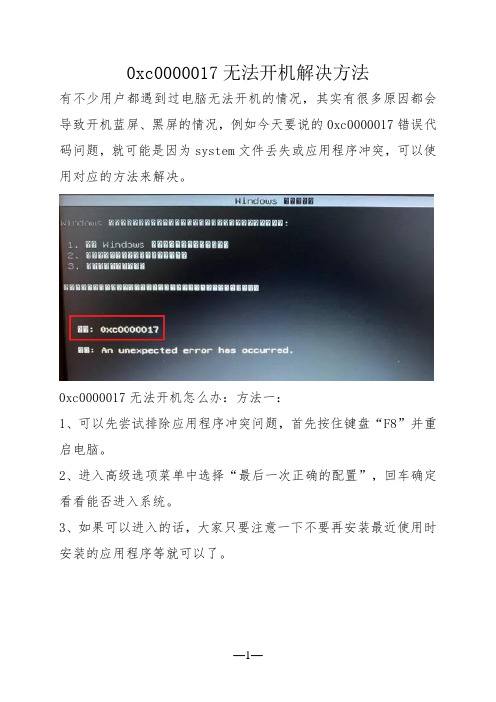
0xc0000017无法开机解决方法
有不少用户都遇到过电脑无法开机的情况,其实有很多原因都会导致开机蓝屏、黑屏的情况,例如今天要说的0xc0000017错误代码问题,就可能是因为system文件丢失或应用程序冲突,可以使用对应的方法来解决。
0xc0000017无法开机怎么办:方法一:
1、可以先尝试排除应用程序冲突问题,首先按住键盘“F8”并重启电脑。
2、进入高级选项菜单中选择“最后一次正确的配置”,回车确定看看能否进入系统。
3、如果可以进入的话,大家只要注意一下不要再安装最近使用时安装的应用程序等就可以了。
方法二:
1、如果不能进入,那就使用上面的“安全模式”进入。
2、然后进入程序和功能,将最新安装的更新程序和驱动全部卸载就可以彻底解决问题了。
方法三:
1、如果我们进不去安全模式,可以先拆开主机,然后检查一下内存条。
2、重新插拔一下,再使用橡皮擦拭一下内存上的金手指。
3、清理完成后重新装回去,再打开电脑看看能不能进入。
方法四:
1、要是既不是内存问题,也不是应用程序软件问题,那就只能是系统损坏了。
2、这时候我们就只能选择重装系统了。
3、大家可以直接根据本站提供的教程来安装。
win7开机提示windows未能正常启动
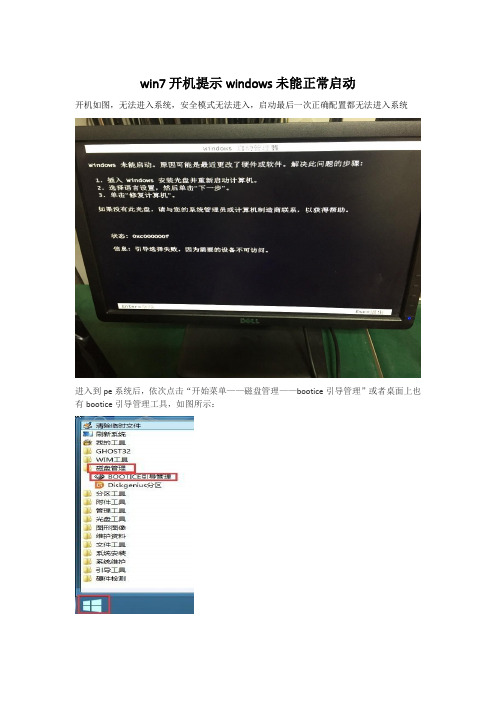
win7开机提示windows未能正常启动
开机如图,无法进入系统,安全模式无法进入,启动最后一次正确配置都无法进入系统
进入到pe系统后,依次点击“开始菜单——磁盘管理——bootice引导管理”或者桌面上也有bootice引导管理工具,如图所示:
在bootice工具界面中,在物理磁盘处理的选项卡中“目标磁盘”进行磁盘选择,一般选择C盘(系统盘符),选定后点击“主引导记录”,如图所示:
在弹出的窗口中点击选择“windows NT5.x/6.x MBR”,然后点击下方的“安装/配置”,如图所示:
弹出选择窗口,如果使用的是Windows XP系统则选择NT 5.x ,使用Win7系统则选择NT 6.x,工具会提示是否成功,之后会弹出“已成功更新主引导记录”并确定:
返回到bootice工具的主菜单,目标磁盘保持不变,点击“分区引导记录”,如图所示:
Win7用户点击选择“bootmgr引导程序”,xp用户则点击NTLDR引导程序,选完点击“安装/配置”,如图所示:
出现重命名窗口我们不做修改,点击“确定”即可,成功了会再次弹窗提示“成功更新该分区的PBR”即可修复引导系统。
win7卡在正在启动windows界面解决方法

win7卡在正在启动windows界面解决方法win7在现在已经是一款比较老旧的系统了,但是仍然在很多旧电脑或者配置较差的电脑上使用。
使用时间长了有时候系统就会出现问题,比如卡在正在启动windows界面,这时候可以通过一步步操作查看具体问题原因,下面就来看看吧。
win7卡在正在启动windows界面解决方法首先全方位检查硬件设备,确认不是内存松动、灰尘过多等问题。
方法一:
1、确认不是硬件问题之后,重启电脑,开机时按“F8”,然后选择“安全模式”。
2、如果能进入,则重启电脑,开机时按“F2”进入bios设置,然后在bios设置中禁用ACPI,再重启电脑即可。
方法二:
如果无法进入安全模式,或者上述方法无效,那可以确定是系统出现损坏,需要重装系统,这里建议使用u盘重装。
这款系统是专为u盘重装设计的,全程离线安装,不会有任何外
部入侵,保证安装的安全性和稳定性。
此外,该系统集成了大量实用驱动,并且在安装过程中帮助用户永久激活,提供给用户。
华硕电脑开机卡品牌logo无法进入系统的原因及其解决办法

华硕电脑开机卡品牌logo无法进入系统的原因及其解决办法
华硕电脑开机卡在了品牌logo界面是怎么回事?近日一个使用华硕笔记本电脑的用户反映,电脑开机后就卡在了品牌logo界面,无法正常进入系统,那么该如何解决呢?下面给大家分析问题原因及其解决办法。
原因一、通常电脑一开机,首先是进行设备自检,如果卡屏在主板LOGO图片这里,多数情况是硬盘检测没有过去。
解决办法:,可以试着给硬盘换下数据线,如果没有线也可以试着把数据线两头对换一下,再换个主板上的接口。
(如果是笔记本可以尝试拆掉硬盘,然看LOGO界面能否过去,即可判断是否硬盘故障引起)
原因二、主板BIOS出错,一些主板有防入侵机制。
如果最近有跟换过配件,也可能是主板BIOS的错误引起。
解决办法:开机按DEL键,进入主板BIOS,初始化BIOS设置信息,再按F10保存退出重启电脑。
原因三、U盘、移动硬盘等等外接设备可能插在电脑USB口上忘记拔掉了,造成主板自检卡主通过不了。
解决办法:拔出多余的外接设备,再重启电脑。
原因四、检查一下键盘和鼠标是否接反。
解决办法:先关机,重新接过键盘鼠标,通常紫色的接口为键盘,绿色接口为鼠标。
原因五、光驱中的光盘导致检测无法通过!
解决方法:更换光驱中的光盘。
1。
win7引导修复

win7引导修复Win7引导修复。
随着时间的推移,操作系统的使用时间越长,难免会出现一些问题。
其中之一就是引导问题,特别是在使用Windows 7操作系统的用户中更为常见。
当Windows 7无法正常启动或出现引导错误时,用户可能会感到困惑和焦虑。
然而,幸运的是,Win7引导修复并不是一件困难的事情,只要按照正确的步骤进行操作,就可以轻松解决问题。
在本文中,我们将介绍一些常见的Win7引导修复方法,帮助您解决Windows7引导问题。
无论是由于引导文件损坏、硬盘故障还是其他原因导致的引导问题,我们都将为您提供解决方案。
第一种方法,使用Windows 7安装光盘进行修复。
如果您拥有Windows 7的安装光盘,那么您可以通过以下步骤来修复引导问题:1. 插入Windows 7安装光盘并重新启动计算机。
2. 在启动过程中,按下任意键以从光盘启动。
3. 选择所需的语言、时间和键盘输入方式,然后单击“下一步”。
4. 单击“修复您的计算机”。
5. 选择“使用命令提示符”。
6. 在命令提示符中,输入以下命令并按Enter键:bootrec /fixmbr。
bootrec /fixboot。
bootrec /rebuildbcd。
7. 重新启动计算机,看看是否已解决引导问题。
第二种方法,使用系统恢复选项修复。
如果您无法使用Windows 7安装光盘,或者不愿意使用光盘进行修复,那么您可以尝试使用系统恢复选项来修复引导问题。
以下是具体步骤:1. 重新启动计算机,并在启动过程中按下F8键,直到出现高级引导选项菜单。
2. 选择“修复您的计算机”。
3. 选择所需的语言、时间和键盘输入方式,然后单击“下一步”。
4. 选择“系统恢复选项”。
5. 在系统恢复选项中,选择“启动修复”。
6. 等待系统自动进行修复,并跟随提示进行操作。
7. 重新启动计算机,看看是否已解决引导问题。
第三种方法,使用第三方引导修复工具。
除了使用Windows 7安装光盘和系统恢复选项外,还可以使用一些第三方引导修复工具来解决引导问题。
Win7系统重装后卡在正在启动Windows开机界面的解决方法

文章经过精心编写发布,转载请留名,谢谢!
ERP /
系统安装盘的话,可以试着利用系统盘引导进入系统, 然后将分区中的Winload.exe覆盖替换一下。替换方式很 简单,大家若 是安装在c盘,则将
文件路径更改为:C:\Windows\System32\Winload.exe即 可,如果是将系统安装在D盘或者是E盘,则将C更 改为D 或者E
就可以了。当然这只是电脑开机时卡在开机界面的原因 及其解决方法的一种,如果有遇到这种问题的用户,不 妨试试这种方法,或许会对你有所帮助。
重装系统是我们面对许多电脑问题时的终极方法,不过 重装系统也不意味着就能将全部的问题都修复。一些用 户在重装系统后开机时,电脑卡在“正在启动Wi
ndows”开机界面上了,这要怎么解决呢?Win7系统重装 后卡在开机界面的解决方法:一、首先可以看看该故障 出现的原因是否是因为启动了acpi
造成的,大家试着重启一下计算机,然后在系统还没有 启动好的时候按F11进入BIOS,接下来禁用ACPI,然后再 次重启计算机即可。二、大家若是有
win7系统安装失败怎么办

win7系统安装失败怎么办win7系统安装失败解决方法(1).安装程序拒绝安装或启动如果硬件组件与Windows7不兼容,就可能导致安装失败,或无法启动安装程序。
所以在安装之前要确保Windows7可以检测到所有的系统硬件,并且这些硬件包含在Windows7的硬件兼容性列表(HCL)中。
建议大家在安装Windows7之前,进行必要的兼容性检查,如果已经开始安装,检查兼容性就已经晚了。
如果是升级安装或者双系统安装,我看可以重启到原有系统,然后配合以下参数启动安装程序进行检测。
“/1394debug:〞,在火线(4)端口的特定通道上启用内核调试。
“/debug〞,通过COM1或COM2端口启用内核调试。
“/usbdebug:〞,通过到特定目标设备的USB端口启用内核调试。
这些选项可以将安装程序置于调试模式,有助于判断故障原因。
如果安装程序检测到硬件存在冲突,那么可以通过配置硬件以消除冲突。
(2).安装程序报告介质或DVD出错如果直接从Windows7的安装光盘进行安装,或通过发布共享从网络安装,可能还会遇到介质错误导致安装失败的问题。
对于从DVD安装的情况,我们可以尝试清洁DVD光驱,以便其更好地读盘,或者更换光驱、光盘。
对于企业用户,客户端一般是从共享发布中进行共享安装,一般是共享中没有包含所有的安装文件,或者到共享的网络连接有问题,大家可从这两个方面进行排错。
(3).安装程序报告系统资源缺乏微软最近公布了Windows7安装的最低硬件资源要求,即至少512MB的内存和大约25GB的硬盘空间。
对于某些老机子用户,如果没有到达Windows7安装的最低内存需求,那么安装程序无法启动。
如果安装程序可以启动,但检测到硬盘空间缺乏,那么也将无法安装,除非我们重建分区,或删除原有分区,已获得足够的空间来安装操作系统。
对于此类安装故障,Windows7会有明确的错误提示,排错当然也非常容易。
(4).遭遇安装程序突然停止响应排除上面的所有因素,有的时候我们还好遭遇安装程序突然停止相应的情况。
电脑是win7系统开机黑屏提示BOOTBCD 0xc000000f错误

win7系统,开机黑屏,提示BOOT\BCD 0xc000000f错误,进不了系统
WIN7开机黑屏BOOT\BCD 0xc000000f错误启动不了是由于引导文件被损坏导致,下面装机员小篇就和大家一起分享下WIN7开机黑屏BOOT\BCD 0xc000000f错误启动不了的解决办法:1、修复引导:
把制作好的装机员PE系统的U盘插入在电脑上,并启动电脑从U盘启动,会进入如下图中:(制作和启动的方法这里在就不详述了,请大家查阅网站内容)
一会就可以进入PE系统的界面,如下图,接着点击“开始——程序——系统维护——系统启动引导修复”,如图
双击打开后出现如下图:
按1,选择自动修复,等待自动修复完成,出现如下图:
2、修复硬盘存在错误分区
(1)重建MBR分区,同样是用装机员PE,重建MBR引导记录,打开PE桌面上的的DiskGenius 分区管理工具,选中要系统所在的C盘,操作如下图所示:
通过以上两点设置,WIN7开机黑屏BOOT\BCD 0xc000000f错误启动不了问题解决~!。
win7开机时停在欢迎界面不动怎么办

win7开机时停在欢迎界面不动怎么办
大家是否都遇到过开机的时候停在欢迎界面不动的情况?特别是在win7系统中,经常会遇到!下面是店铺为大家整理了win7开机时停在欢迎界面不动的解决方法,希望能够帮助到您!
win7开机时停在欢迎界面不动的解决方法
首先判断是否是驱动导致的问题。
在开机自检后(就是开机时一个启动画面过去后,一直按F8,)
会出现一个启动菜单
安全模式
带网络的安全模式。
选择安全模式
如果安全模式能进入桌面的话。
那么说明就是驱动的问题。
因为安全模式下,是禁用系统的驱动的,使用通用驱动的。
【这里我用我的现在系统做演示,如何卸载驱动】
进入安全模式后。
右击电脑---->属性。
点击左上角的设备管理器
然后打开后。
找到最可能出问题的显卡驱动。
也就是。
最下面的显示适配器。
然后选择下面的驱动右击--->卸载--->选择删除驱动软件。
如图所示
之后稍等一会。
删除完成后,重启电脑。
一般就可以了。
如果还不行。
那么在检查或是删除其他驱动。
对于这种情况
微软解释如下
驱动程序未经数字签名,这说明该驱动程序没有通过Microsoft 的 Windows 硬件质量实验室(WHQL)测试。
安装未经数字签名的驱动程序,会引起操作系统运行不稳定,出现蓝屏死机现象。
您可以从硬件设备的制造商那里获取 WHQL 签名的驱动程序。
电脑卡在logo画面不动的解决方法

电脑卡在logo画面不动的解决方法当电脑卡在logo画面不动时,通常是由于系统出现故障或硬件问题导致的。
以下是一些常见的解决方法,希望能帮助您解决问题。
1.重新启动电脑:有时候电脑在启动过程中会出现一些临时性的问题。
按住电源按钮长按5秒钟将电脑关闭,然后再重新启动。
2.检查硬件连接:确认电脑内部的硬件连接稳固。
关闭电脑,拔下电源线和其他外设,然后再重新插入。
3.进入安全模式:按照电脑品牌不同,可以尝试按下特定的按键进入安全模式。
一旦成功进入安全模式,可以尝试修复系统错误。
4.使用系统恢复功能:如果您的电脑有系统恢复功能,可以尝试使用它来还原到之前的正常状态。
进入恢复模式,选择恢复选项,按照提示进行操作。
5.检查硬盘:在启动时按下特定的按键进入BIOS设置界面。
在BIOS界面中,找到硬盘自检功能,运行硬盘自检以检查硬盘是否存在故障。
6.重装操作系统:如果上述方法都不起作用,您可以选择重装操作系统。
使用操作系统安装光盘或USB驱动器引导电脑,然后选择重装系统。
7.使用故障排除工具:有些电脑品牌提供了一些故障排除工具,可以帮助您找到问题所在。
您可以在电脑品牌官方网站上查找相关的工具并按照说明使用。
8.寻求专业帮助:如果您对电脑的硬件和软件有一定的了解,您可以尝试上述方法来解决问题。
但是,如果您不确定应该做什么或者修复不起作用,最好寻求专业技术支持。
总之,当您的电脑卡在logo画面不动时,可以通过一些简单的操作来解决问题。
然而,由于每个电脑的配置和系统版本都不同,可能需要尝试不同的方法来解决问题。
如果您不熟悉电脑维修或有其他疑问,最好咨询专业人士以避免引起更多的问题。
解决win7系统电脑开机卡死的五大方法
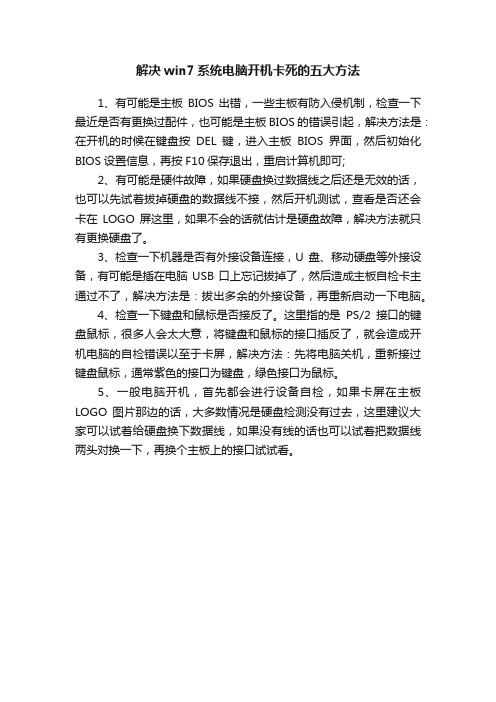
解决win7系统电脑开机卡死的五大方法
1、有可能是主板BIOS出错,一些主板有防入侵机制,检查一下最近是否有更换过配件,也可能是主板BIOS的错误引起,解决方法是:在开机的时候在键盘按DEL键,进入主板BIOS界面,然后初始化BIOS设置信息,再按F10保存退出,重启计算机即可;
2、有可能是硬件故障,如果硬盘换过数据线之后还是无效的话,也可以先试着拔掉硬盘的数据线不接,然后开机测试,查看是否还会卡在LOGO屏这里,如果不会的话就估计是硬盘故障,解决方法就只有更换硬盘了。
3、检查一下机器是否有外接设备连接,U盘、移动硬盘等外接设备,有可能是插在电脑USB口上忘记拔掉了,然后造成主板自检卡主通过不了,解决方法是:拔出多余的外接设备,再重新启动一下电脑。
4、检查一下键盘和鼠标是否接反了。
这里指的是PS/2接口的键盘鼠标,很多人会太大意,将键盘和鼠标的接口插反了,就会造成开机电脑的自检错误以至于卡屏,解决方法:先将电脑关机,重新接过键盘鼠标,通常紫色的接口为键盘,绿色接口为鼠标。
5、一般电脑开机,首先都会进行设备自检,如果卡屏在主板LOGO图片那边的话,大多数情况是硬盘检测没有过去,这里建议大家可以试着给硬盘换下数据线,如果没有线的话也可以试着把数据线两头对换一下,再换个主板上的接口试试看。
Win7开机网络转圈假死解决办法

Win7开机网络转圈假死解决办法可能不止我一个人在使用电脑的过程中遇到过一些问题,例如win7开机网络转圈假死,电脑开个机转圈转了半天还是启动不了,这个时候一定很迷茫,那么我们该怎么解决这个问题呢,不要急躁,一起来跟我看看吧。
解决步骤
1、首先我们右键此电脑,选择管理选项,找到服务和应用程序,点击服务选项。
2、接着我们点击启动类型选项,这样子会把禁用服务排到最前面。
3、接着我们可以右键点击被禁用的服务,选择属性选项,然后将启动类型修改为自动,当然你能看懂那些描述你也可以继续禁用不修改任何项目。
4、当我们所有被禁用服务项启动之后,我们就可以重启电脑,进入桌面了,本地连接已经恢复了。
以上就是我带来的win7开机网络转圈假死怎么解决的全部内容,供大家伙参考收藏。
Win7系统常见问题解决方案
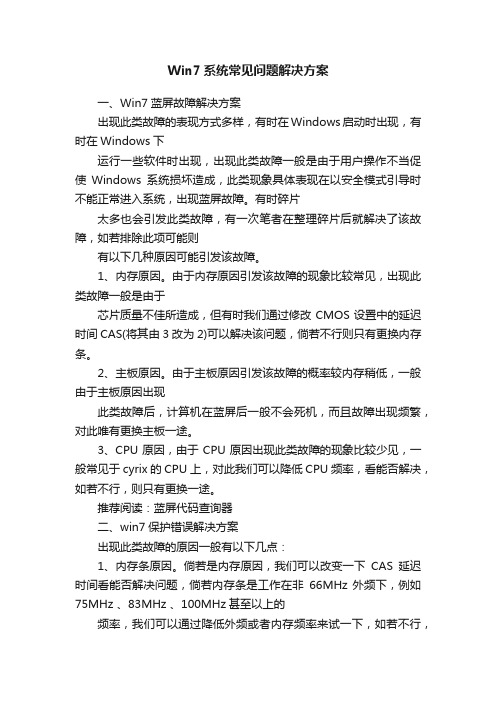
Win7系统常见问题解决方案一、Win7蓝屏故障解决方案出现此类故障的表现方式多样,有时在Windows启动时出现,有时在Windows下运行一些软件时出现,出现此类故障一般是由于用户操作不当促使Windows系统损坏造成,此类现象具体表现在以安全模式引导时不能正常进入系统,出现蓝屏故障。
有时碎片太多也会引发此类故障,有一次笔者在整理碎片后就解决了该故障,如若排除此项可能则有以下几种原因可能引发该故障。
1、内存原因。
由于内存原因引发该故障的现象比较常见,出现此类故障一般是由于芯片质量不佳所造成,但有时我们通过修改CMOS设置中的延迟时间CAS(将其由3改为2)可以解决该问题,倘若不行则只有更换内存条。
2、主板原因。
由于主板原因引发该故障的概率较内存稍低,一般由于主板原因出现此类故障后,计算机在蓝屏后一般不会死机,而且故障出现频繁,对此唯有更换主板一途。
3、CPU原因,由于CPU原因出现此类故障的现象比较少见,一般常见于cyrix的CPU上,对此我们可以降低CPU频率,看能否解决,如若不行,则只有更换一途。
推荐阅读:蓝屏代码查询器二、win7保护错误解决方案出现此类故障的原因一般有以下几点:1、内存条原因。
倘若是内存原因,我们可以改变一下CAS延迟时间看能否解决问题,倘若内存条是工作在非66MHz 外频下,例如75MHz 、83MHz 、100MHz甚至以上的频率,我们可以通过降低外频或者内存频率来试一下,如若不行,只有将其更换了。
2、磁盘出现坏道。
倘若是由于磁盘出现坏道引起,我们可以用安全模式引导系统,再用磁盘扫描程序修复一下硬盘错误,看能否解决问题。
硬盘出现坏道后,如不及时予以修复,可能会导致坏道逐渐增多或硬盘彻底损坏,因此,我们应尽早予以修复。
3、Windows系统损坏。
对此唯有重装系统方可解决。
4、在CMOS设置内开启了防病毒功能。
此类故障一般在系统安装时出现,在系统安装好后开启此功能一般不会出现问题。
WIN7安装卡死在更新注册表设置真正解决办法
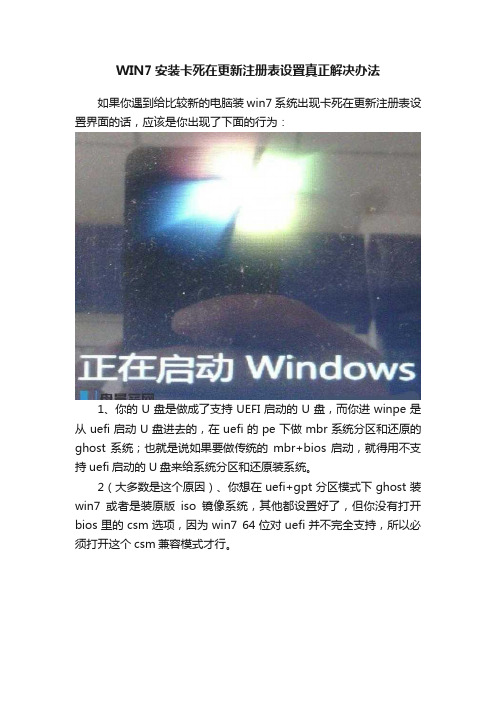
WIN7安装卡死在更新注册表设置真正解决办法如果你遇到给比较新的电脑装win7系统出现卡死在更新注册表设置界面的话,应该是你出现了下面的行为:1、你的U盘是做成了支持UEFI启动的U盘,而你进winpe是从uefi启动U盘进去的,在uefi的pe下做mbr系统分区和还原的ghost系统;也就是说如果要做传统的mbr+bios启动,就得用不支持uefi启动的U盘来给系统分区和还原装系统。
2(大多数是这个原因)、你想在uefi+gpt分区模式下ghost装win7或者是装原版iso镜像系统,其他都设置好了,但你没有打开bios里的csm选项,因为win7 64位对uefi并不完全支持,所以必须打开这个csm兼容模式才行。
所以只要你排除这两个原因就能解决win7卡死在更新注册表设置界面的问题了;提示1:CSM兼容模块,有的电脑的确没有,可以找BIOS mode 设置为leagac support,再找Boot priority设置为uefi frist,这样也表示在uefi下开启csm。
提示2:如果以上方法也不奏效,或者说找不到任何相关设置选项,那可能你所用的电脑就不支持UEFI启动Win7了,只能换成bios+mbr传统模式来装win7系统了。
其实win7情况下mbr模式并不比uefi模式差,建议你用uefi模式装win8.1 64位或者win10系统才能体现它的性能,最好用iso原版分区更专业,且还没有兼容性问题。
再介绍一下csm:何谓CSM?为何说CSM(兼容性支持模块)非常重要?首先,32位Win7,原装64位Win7,32位Win8在UEFI下跑的时候需要CSM支持,否则无法开机。
其次,超过90%的独立显卡不支持UEFI,使用纯UEFI无法开机。
为解决以上难题,主板专门制定了CSM Support,开启它以便启用UEFI的同时正常使用独显。
重要补充:32位Win8理论上支持UEFI,前提是UEFI Firmware必须为32bit。
有效处理电脑启动时卡在LOGO界面的情况
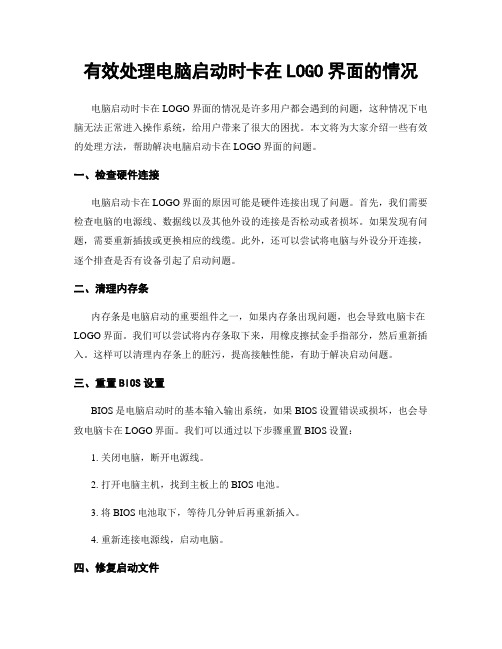
有效处理电脑启动时卡在LOGO界面的情况电脑启动时卡在LOGO界面的情况是许多用户都会遇到的问题,这种情况下电脑无法正常进入操作系统,给用户带来了很大的困扰。
本文将为大家介绍一些有效的处理方法,帮助解决电脑启动卡在LOGO界面的问题。
一、检查硬件连接电脑启动卡在LOGO界面的原因可能是硬件连接出现了问题。
首先,我们需要检查电脑的电源线、数据线以及其他外设的连接是否松动或者损坏。
如果发现有问题,需要重新插拔或更换相应的线缆。
此外,还可以尝试将电脑与外设分开连接,逐个排查是否有设备引起了启动问题。
二、清理内存条内存条是电脑启动的重要组件之一,如果内存条出现问题,也会导致电脑卡在LOGO界面。
我们可以尝试将内存条取下来,用橡皮擦拭金手指部分,然后重新插入。
这样可以清理内存条上的脏污,提高接触性能,有助于解决启动问题。
三、重置BIOS设置BIOS是电脑启动时的基本输入输出系统,如果BIOS设置错误或损坏,也会导致电脑卡在LOGO界面。
我们可以通过以下步骤重置BIOS设置:1. 关闭电脑,断开电源线。
2. 打开电脑主机,找到主板上的BIOS电池。
3. 将BIOS电池取下,等待几分钟后再重新插入。
4. 重新连接电源线,启动电脑。
四、修复启动文件启动文件的损坏也是导致电脑卡在LOGO界面的常见原因。
我们可以通过以下方法修复启动文件:1. 使用安全模式启动电脑。
在开机过程中按F8或Shift+F8键,选择进入安全模式。
2. 进入安全模式后,按Win+R组合键打开运行窗口,输入“cmd”并按下回车键。
3. 在命令提示符窗口中输入“sfc /scannow”命令,按下回车键。
4. 等待系统自动扫描并修复启动文件。
五、重装操作系统如果以上方法都无法解决问题,那么可能是操作系统本身出现了严重错误。
此时,我们可以考虑重装操作系统来解决电脑卡在LOGO界面的问题。
在进行重装之前,建议提前备份重要数据,以免数据丢失。
综上所述,电脑启动卡在LOGO界面是一个常见的问题,但通过一些简单的方法,我们可以有效地解决这个问题。
笔记本开机卡在logo界面不动
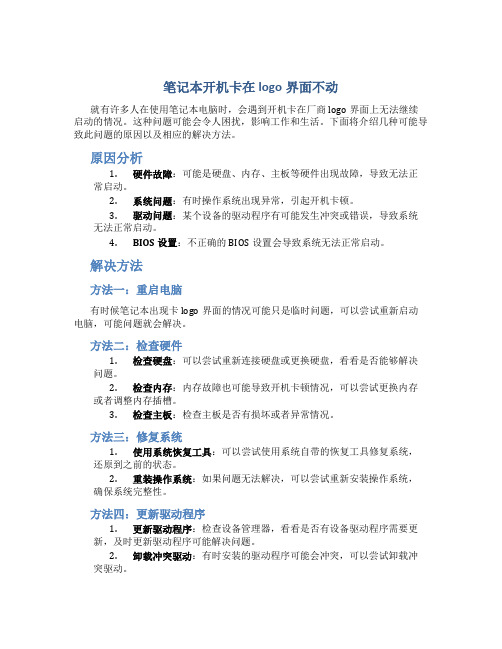
笔记本开机卡在logo界面不动就有许多人在使用笔记本电脑时,会遇到开机卡在厂商logo界面上无法继续启动的情况。
这种问题可能会令人困扰,影响工作和生活。
下面将介绍几种可能导致此问题的原因以及相应的解决方法。
原因分析1.硬件故障:可能是硬盘、内存、主板等硬件出现故障,导致无法正常启动。
2.系统问题:有时操作系统出现异常,引起开机卡顿。
3.驱动问题:某个设备的驱动程序有可能发生冲突或错误,导致系统无法正常启动。
4.BIOS设置:不正确的BIOS设置会导致系统无法正常启动。
解决方法方法一:重启电脑有时候笔记本出现卡logo界面的情况可能只是临时问题,可以尝试重新启动电脑,可能问题就会解决。
方法二:检查硬件1.检查硬盘:可以尝试重新连接硬盘或更换硬盘,看看是否能够解决问题。
2.检查内存:内存故障也可能导致开机卡顿情况,可以尝试更换内存或者调整内存插槽。
3.检查主板:检查主板是否有损坏或者异常情况。
方法三:修复系统1.使用系统恢复工具:可以尝试使用系统自带的恢复工具修复系统,还原到之前的状态。
2.重装操作系统:如果问题无法解决,可以尝试重新安装操作系统,确保系统完整性。
方法四:更新驱动程序1.更新驱动程序:检查设备管理器,看看是否有设备驱动程序需要更新,及时更新驱动程序可能解决问题。
2.卸载冲突驱动:有时安装的驱动程序可能会冲突,可以尝试卸载冲突驱动。
方法五:重置BIOS1.重置BIOS设置:尝试重置BIOS为默认设置,可能有助于解决开机卡logo问题。
2.更新BIOS:如果BIOS版本过旧,可以考虑更新BIOS。
总结开机卡在logo界面不动可能是由硬件故障、系统问题、驱动问题或者BIOS设置错误所致。
根据具体情况采取相应的解决方法,一般情况下可以解决这一问题。
如果以上方法无效,建议寻求专业人士帮助,避免进一步损坏设备。
笔记本不能装win7进入正在启动Windows界面时死机怎么解决

笔记本不能装win7进入正在启动Windows界面时死机怎么解决宕机,指操作系统无法从一个严重系统错误中恢复过来,或系统硬件层面出问题,以致系统长时间无响应,而不得不重新启动计算机的现象。
有用户安装win7时候出现进入“正在启动Windows”界面时死机情况,怎么回事呢?Win7安装的症状如下:笔记本不能装win7怎么处理?计算机安装Windows 7,在复制安装文件后进入“正在启动Windows”界面时死机,现象为四个小光球一直不出现或是出现到一半时卡死。
而后不会出现任何的反应,只能重启解决,最终导致无法正常安装Win7操作系统。
编辑出招:出现此问题首先可以考虑在BIOS中尝试禁用ACPI,如果这种方法无效。
可以在继续安装前使用Windows PE系统或Win7系统安装盘(修复模式)引导进入系统,从安装光盘中提取Winload.exe文件替换Windows7分区中同名文件。
文件可以从Windows 7安装盘中提取,提取出来后复制到Windows7安装目录下名为System32的文件夹中(如果Win7被安装在C盘时,Winload.exe文件路径即为D:\Windows\System32\Winload.exe)替换文件后,重新启动计算机继续安装Windows7。
按照上面的步骤去做后,朋友成功的安装了Win7操作系统,并实实在在的学到了关于安装的知识。
补充:预防死机的小技巧1、不要在同个硬盘安装多个操作系统2、不要一次性打开多个网页浏览3、在关闭电脑时,不要直接按电源按钮,否则会导致文件丢失,下次使用不能正常开机导致死机4、别让CPU、显卡超频,电脑温度过高5、及时清理机箱内的灰尘6、更换电脑硬件配置时,一定要插牢固7、不要使用来历不明的软件和光盘,以免传染病毒8、对系统文件或重要文件,最好使用隐含属性,以免因误操作而删除或覆盖这些文件9、在安装应用软件时,若提示是否覆盖当前文件,一定不要覆盖,通常当前的系统文件是最好的10、在运行大型应用软件时,不要在运行状态下退出以前运行的程序,否则会引起整个Windows崩溃相关阅读:死机宕机实例介绍自2015年3月11日下午5点起,据苹果用户反应AppStore、Mac AppStore、iTunesStore均为宕机状态,iTunes Connect无法登陆,iBooks商店没有响应。
联想电脑卡在载入界面如何修复 联想电脑卡在logo界面

联想电脑卡在载入界面如何修复联想电脑卡在logo界面
各位读友大家好,此文档由网络收集而来,欢迎您下载,谢谢
电脑有时候会遇到一些故障,发现电脑开机卡在logo界面,我们该怎么进行处理?下面是小编为大家整理的关于联想电脑卡在载入界面的相关资料,希望对您有所帮助!联想电脑卡在载入界面的解决方法
原因分析:一般情况下,遇到这种问题是由于bios设置不当导致,需要按f1引导系统,属非致命故障,解决方法如下:
1、首先根据电脑主板类型按相应的bios启动键,进入bios之后,按f7进入高级模式,如图所示:
2、在bios菜单栏中切换至启动选项卡,找到“若出现错误等待按下f1键”,
在对应的右边选项中选择“关闭”,如图所示:
3、最后按f10保存,重启计算机即可,开机停留在主板logo问题就解决了。
注意:上述方法支持uefi bios,传统bios的解决方法不同,如下:
和步骤一相同,根据电脑主板类型按相应的bios启动键,进入bios之后在main界面中,可以看到floppy A软驱动处于开启状态,然后选择该选项,在弹出的窗口中选择“Disable”。
按下回车键,如图所示:
然后按f10保存设置并重启计算机即可。
联想电脑卡在载入界面
各位读友大家好,此文档由网络收集而来,欢迎您下载,谢谢。
装win7系统启动不了卡在logo解决办法
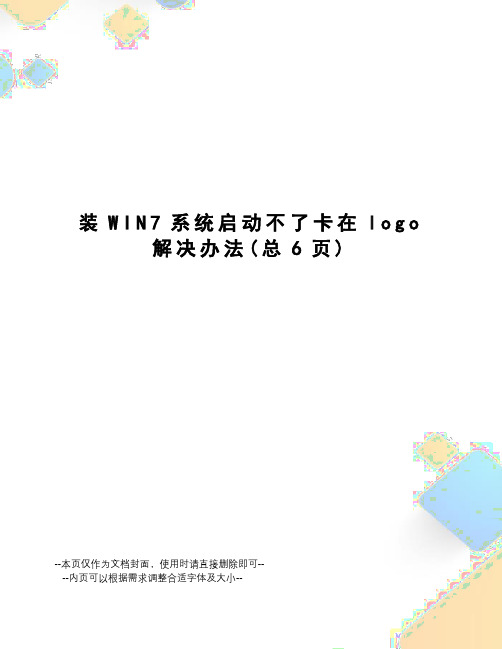
装W I N7系统启动不了卡在l o g o解决办法(总6页)--本页仅作为文档封面,使用时请直接删除即可----内页可以根据需求调整合适字体及大小--装WIN7系统启动不了卡在logo 解决办法您可能遇见的问题:1. 安装程序无法分区或分区后不能点击下一步安装;2. 可以正常分区安装,但是在Windows启动时,在Windows logo 处死机;3. 提示磁盘函数错误。
4、其他未知问题解决方法:A. 在进入Windows 7系统安装的首画面,按下键盘上“Shift”键+“F10”键启动CMD命令行模式窗口:B.在CMD命令行窗口中直接输入“diskpart”命令,之后按下“回车”键,就会自动进入Diskpart模式:C.进入Diskpart模式后,再输入“list disk”命令并按下“回车”键来确认您硬盘的数量及位置,如下图中的电脑只有一块硬盘,位置在D.输入“select disk 0”命令并按下“回车”键来选择您的硬盘E.输入“clean”命令并按下“回车”键来请除您硬盘中的所有分区及数据:F.输入“convert mbr”命令并按下“回车”键来将硬盘的分模式从GPT模式转换为MBR模式:G.输入“exit”命令并按下“回车”键退出Diskpart模式,之后,再次“exit”命令并按下“回车”键退出退出CMD命令行模式:H.操作完成后,请您点击Windows 7系统安装的首画面窗口右上角的“红叉”,之后在弹出的窗口中选择“是”,即可重新启动您的电脑,在在计算机重新启动至“笔记本官方“LOGO画面时,并按下计算机键盘上“F12”键进入计算机的引导设置界面。
在此时将您计算机的光驱托盘弹出,放入正版的Windows 7操作系统光盘之后将光驱托盘推回,同时选择该界面中的“CD/DVD“项目并按下”回车“键,以实现光驱启动。
之后再按照之前步骤操作分区安装系统即可(但是您无需再进行删除分区操作,因为在重启计算机之前,分区已经被全部删除了)。
教你如何解决Win764位卡LOGO(四叶草)

教你如何解决Win764位卡LOGO(四叶草)虽然微软已经停止对Win7的支持,但还是有不少用户想装Win7,可是在用UEFI装Win7的时候,却卡在了logo(四叶草)的界面。
一般出现这种问题,是因为没有提前注入显卡驱动,现在有不少新电脑的显卡是用集显的,如果是8代以上CPU的集显,UEFI模式下,如果不提前注入显卡驱动,就会一直卡在logo(四叶草)界面。
如果提前在PE 下注入显卡驱动,等驱动安装完,就可以进入桌面了。
安装原版Win7,没集显驱动,会进不了Win7系统。
在我们解决UEFI安装Win7系统卡在logo(四叶草)界面前,跟大家分析一下UEFI装Win7要注意的一些事项安装Win7时,如果采用UEFI模式,默认CSM兼容模式是不能开启的,当设置为Legacy模式,CSM兼容模式才可以开启。
不开启会一直卡在logo(四叶草)界面,安装了Win7显卡驱动后才可以进入桌面。
原版系统没有集成Win7显卡驱动,可以使用驱动总裁或SGI,在安装的时候勾选解决UEFI Win7 64位卡LOGO选项。
1、2020年新出的很多品牌主板,都不支持传统模式,只能在UEFI模式下安装Win7,注意UEFI模式下无法开启兼容模式,也没有开启的选项,所以安装Win7时需要提前注入USB驱动和集显驱动,要不然在安装Win7时会卡在启动画面,一直进不了系统。
2、需要注意在Bios中关闭安全启动。
3、UEFI+GPT安装Win7的方法只适用于64位系统为什么要开启CSM兼容模式?32位Win7,原装64位Win7,32位Win8(32位Win8理论上支持UEFI)在UEFI下需要CSM支持,否则无法开机。
其次,超过90%的独显不支持UEFI,使用纯UEFI无法开机。
为了解决以上问题,主板厂商专门制定了CSM Support,开启它,以便启用UEFI的同时,正常使用独显。
引用微软官方关于CSM的专业解释:与传统 BIOS 兼容。
- 1、下载文档前请自行甄别文档内容的完整性,平台不提供额外的编辑、内容补充、找答案等附加服务。
- 2、"仅部分预览"的文档,不可在线预览部分如存在完整性等问题,可反馈申请退款(可完整预览的文档不适用该条件!)。
- 3、如文档侵犯您的权益,请联系客服反馈,我们会尽快为您处理(人工客服工作时间:9:00-18:30)。
装WIN7系统启动不了卡在logo 解决办法
您可能遇见的问题:
1. 安装程序无法分区或分区后不能点击下一步安装;
2. 可以正常分区安装,但是在Windows启动时,在Windows logo 处死机;
3. 提示磁盘函数错误。
4、其他未知问题
解决方法:
A. 在进入Windows 7系统安装的首画面,按下键盘上“Shift”键+“F10”键启动CMD命令行模式窗口:
B.在CMD命令行窗口中直接输入“diskpart”命令,之后按下“回车”键,就会自动进入Diskpart模式:
C.进入Diskpart模式后,再输入“list disk”命令并按下“回车”键来确认您硬盘的数量及位置,如下图中的电脑只有一块硬盘,位置在
D.输入“select disk 0”命令并按下“回车”键来选择您的硬盘
E.输入“clean”命令并按下“回车”键来请除您硬盘中的所有分区及数据:
F.输入“convert mbr”命令并按下“回车”键来将硬盘的分模式从GPT模式转换为MBR模式:
G.输入“exit”命令并按下“回车”键退出Diskpart模式,之后,再次“exit”命令并按下“回车”键退出退出CMD命令行模式:
H.操作完成后,请您点击Windows 7系统安装的首画面窗口右上角的“红叉”,之后在弹出的窗口中选择“是”,即可重新启动您的电脑,在在计算机重新启动至“笔记本官方“LOGO画面时,并按下计算机键盘上“F12”键进入计算机的引导设置界面。
在此时将您计算机的光驱托盘弹出,放入正版的Windows 7操作系统光盘之后将光驱托盘推回,同时选择该界面中的“CD/DVD“项目并按下”回车“键,以实现光驱启动。
之后再按照之前步骤操作分区安装系统即可(但是您无需再进行删除分区操作,因为在重启计算机之前,分区已经被全部删除了)。
